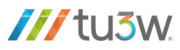Guía paso a paso
- Ingresar a la URL de su sistema proporcionada (erp.suempresa.com) con su usuario y contraseña desde cualquier navegador
- Diríjase al final del menú superior en donde indicada la palabra CONFIGURACIÓN
- En el menu de la izquierda damos clic en USUARIOS
- Se despliega el listado de los usuarios actuales
- Damos clic en el botón superior izquierdo de color azul CREAR
- Nos muestra un formulario donde debemos ingresar únicamente la siguiente información como muestra el ejemplo:
Nombre: colocar nombre y apellido
Login: colocar nombre.apellido
- En la parte donde dice APLICACIÓN, muestra el listado de módulos del sistema en donde manejamos por recomendación dos perfiles USUARIO ( este perfil puede utilizar las funciones básicas del modulo) y GERENTE (es un nivel mas avanzado donde puede obtener reportes, realizar impresiones es decir maneja completamente el modulo ) a excepción del modulo de contabilidad que maneja 3 perfiles:
- FACTURACIÓN, ASISTENTE CONTABLE, CONTADOR, si a un usuario no le queremos que se le muestre algún modulo simplemente en el casillero de selección lo dejamos en blanco.
- Si los usuarios son polifuncionales recomendamos dar permisos de GERENTE a todos los módulos a excepción de CONFIGURACIÓN que debe quedar en blanco
- Si los usuarios van a realizar cierta actividad dentro de un módulo específico asignarle el permiso USUARIO y el resto dejar en blanco, si es al módulo de contabilidad debe indicar si es asistente o solo facturación.
- Únicamente lo indicado anteriormente debemos ingresar no es necesario otra información adicional.
- Una vez ingresado la información damos en GUARDAR y luego debajo tenemos el botón cambiar contraseña, debemos ingresar la contraseña que le vamos asignar al usuario
- El usuario creado debe iniciar sesión en cualquier navegador con el login y la contraseña asignada una vez dentro del sistema debe dirigirse a la parte superior derecha donde se muestra su nombre dar clic seleccionar preferencias y el formulario que le muestra ingresar un correo electrónico y GUARDAR.
- Nota: Por favor seguir los pasos indicados en las lineas anteriores, el mal uso o el ingreso incorrecto de información no es responsabilidad de Tu3w.